很多时候,我们都需要保护好自己的Word文档,对于一般的密码保护,容易因为遗忘产生麻烦。下面,我就教大家一招──利用“宏”来进行保护。没听说过吧?且听我一一道来。
首先要做的工作就是打开Word,单击“工具”菜单,选择“宏→宏...”。在弹出的对话框中输入宏名“autoexec”,单击“创建”。
一、界面设计
1.单击“插入”菜单,选择“添加用户窗体”。
2.单击“工具箱”(若没有工具箱,可单击菜单“视图”选择“工具箱”)中的“标签(Label)”按钮,将鼠标移到窗体上,这时鼠标会变成十字形且有大写字母“A”跟随。在窗体上拖动鼠标,画出一个大小适当的标签,再用相同的方法在窗体上添加一个文本框(TextBox)和两个命令按钮(CommandButton)。
二、属性设置
单击窗体UserForm1,在“属性”窗口中选择Caption属性(若没有“属性”窗口,可单击菜单“视图”选择“属性窗口”),将其值改为“密码”,再用同样的方法将标签1(Label1)的Caption属性设为“请输入密码:”,将文本框1(TextBox1)的Caption属性设为空,Passwordchar属性设为“*”。然后,将命令按钮1(CommandButton1)的Caption属性设为“确定”,将命令按钮2(CommandButton2)的Caption属性设为“取消” (如
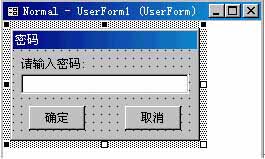
,是设置好属性之后的窗体)。
三、代码编辑
1.展开“工程”窗口中的文件夹“模块”(若没有“工程”窗口,可单击菜单“视图”选择“工程资源管理器”),双击“NewMacors”输入以下代码(注意:粗体为VBA自动添加的代码,单引号后的内容为注释,可以不添加到代码中,下同):
Sub autoexec()
UserForm1.show '显示窗体1
End Sub
2.双击“确定”按钮,输入以下代码:
Private Sub CommandButton1_Click()
'“确定”按钮的单击事件
If TextBox1.Text=“abc” Then
'如果密码输入的密码为abc
Unload Me '卸载本窗体
Else
MsgBox “密码错误,请重新输入密码。”,vbCritical '显示错误消息
End If
End Sub
3.双击“取消”按钮,输入以下代码:
Private Sub CommandButton2_Click()
'“取消”按钮的单击事件
Application.Quit '退出Word
End Sub
4.双击窗体,单击代码编辑窗口右连的下拉框选择QueryClose输入如下代码:
Private Sub UserForm_QueryClose(Cancel As Integer,CloseMode As Integer)
'窗体的卸载事件
Cancel=True
If TextBox1.Text=“abc” Then
Cancel = False
'如果密码不是abc就不能卸载窗体(防止他人直接单击“关闭”按钮关闭窗体)
End If
End Sub
这样,每次打开Word时,密码窗口便会自动弹出,不输入正确密码,你休想进入Word。万一把密码给忘了,用“Ctrl+Pause”可以起到强行中止的作用(放心,一般人不会知道这个秘密)。如果你还有什么不明白的地方请写信到tlxlif@163.net与我联系。